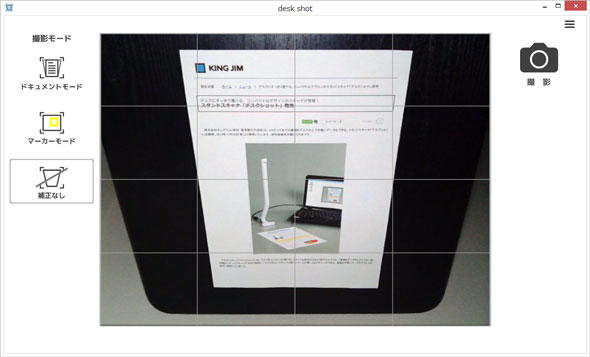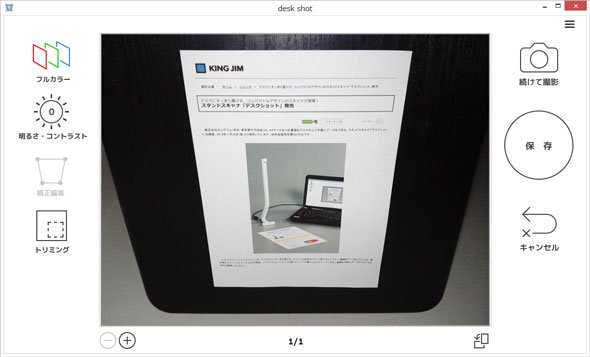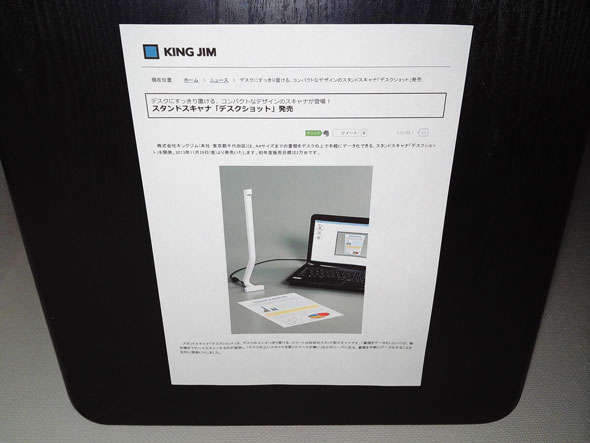スタンド型スキャナ「デスクショット」はどんな人が“買い”か?:キングジムから新たなユニーク製品(3/4 ページ)
» 2014年01月15日 12時30分 公開
[鈴木啓一,Business Media 誠]
「マーカーモード」で部分スキャンを試してみる
ドキュメントモードの次は、マーカーモードを試してみた。
手持ちのマーカーペンのうち、黄色とピンクのペンが利用できた。色が異なると、例えばオレンジのマーカーペンには全く反応しないのも面白い。ただし、読み込みたい部分をマーカーで囲む際、かなり余裕を持って、広く囲まないとダメなようだ。自動的に認識される青い線で囲われたエリアは、マーカーで囲んだ線のかなり内側になる。またマーカーの線は細いと認識されないので、幅をある程度太く書く必要があるようだ。
そのまま保存の「補正なしモード」
最後に、「補正なし」のモードでも読み込んでみた。このモードはカメラに写ったそのままを記録するので、台形補正が行われない。やや立体的なものもスキャンでき、書画カメラ的な使い方ができそうだ。
Copyright © ITmedia, Inc. All Rights Reserved.
SpecialPR
アイティメディアからのお知らせ
人気記事ランキング
- PowerShellにリモートコード実行の脆弱性 Windows広範囲に影響
- 「人力では25億人の熱狂を支えられない」 NBAがAI活用パートナーにAWSを選んだワケ
- AIエージェントの10大リスクとは? OWASPが最新リストを公開
- 「コーディングはAI任せ」でエンジニアは何をする? AWSが示す、開発の新たな“主戦場”
- Anthropic、「MCP」をLinux Foundation傘下AAIFへ寄付 “AIの健全な発展”に向けて
- 2025年は「破壊の年」 パロアルトネットワークスが「6つのセキュリティ予測」を公開
- Google Gemini Enterpriseにゼロクリックの脆弱性 深刻な情報漏えいのリスク
- 「従来の自動化ツールは硬直的で技術的」 新機能「Google Workspace Studio」はどれだけ手軽なのか
- 2025年版のCWE Top 25が公開 CISAが示す危険な脆弱性とは?
- ドローンいらず? 飛行動画作成できる「Google Earth Studio」登場
あなたにおすすめの記事PR
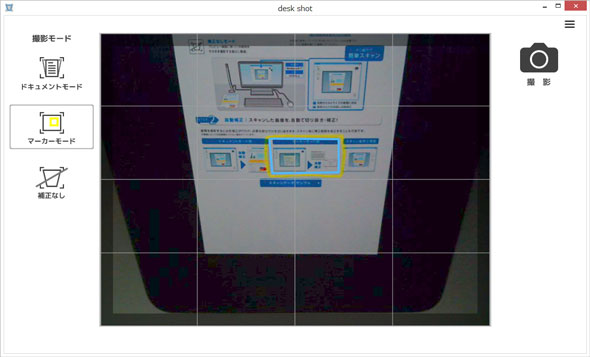
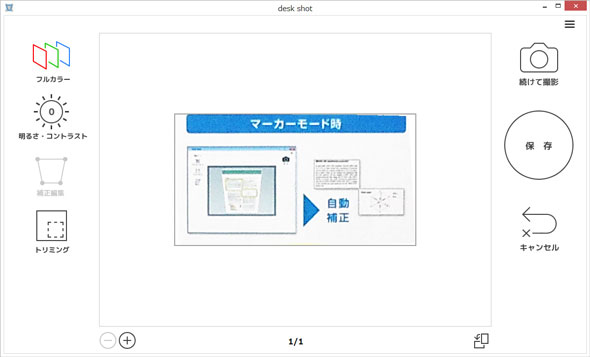
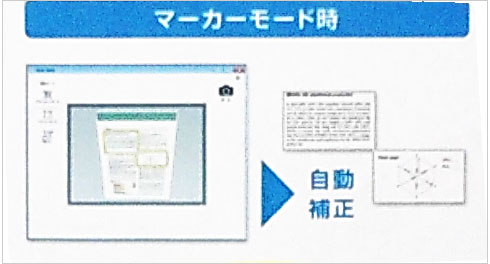 保存された画像
保存された画像